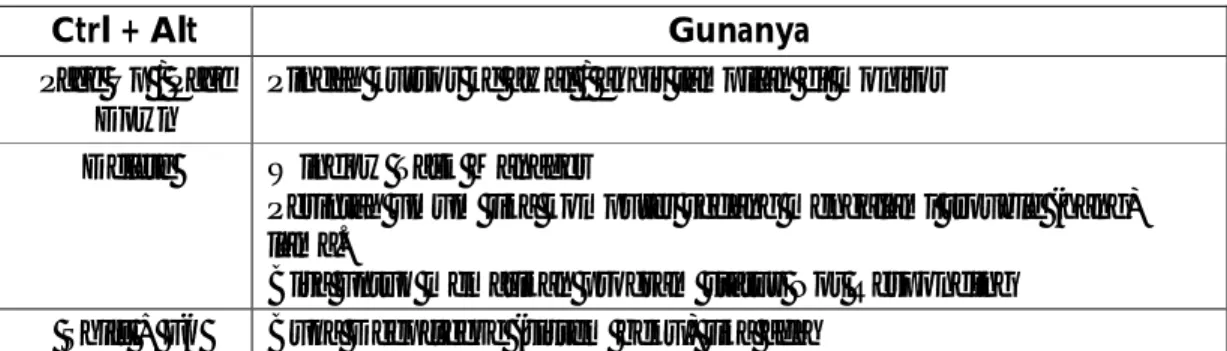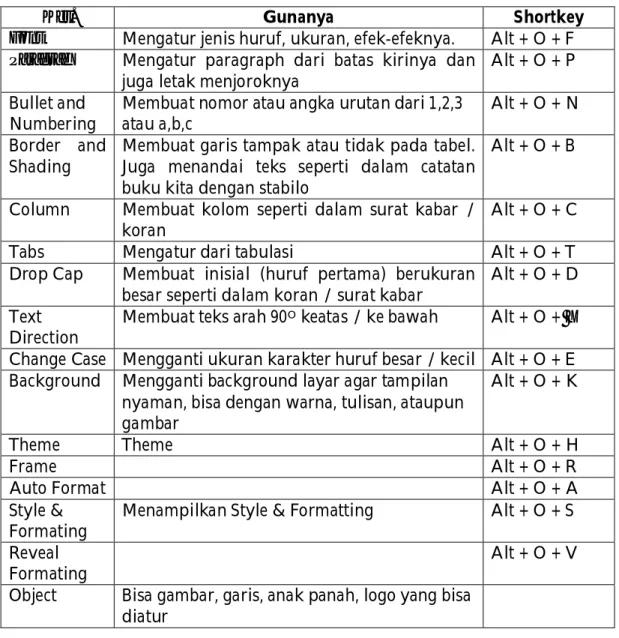sedikit
CARA CEPAT SHORTCUT KEYBOARD
DALAM PERINTAH-PERINTAH
MICROSOFT WORD 2003
Oleh SAHABAT COM 2
Jl. Raya Solo Sragen Km. 10,7 Wirorejan Kemiri Kebakkramat
Karanganyar, Solo, Jawa Tengah
www.kursuskom.blogspot.com
e-mail :
tjokris@gmail.com
▸ Baca selengkapnya: g92 adalah perintah untuk
(2)PRAKATA
Mengetik bukan bagian pekerjaan sulit sekarang. Dengan komputer segala pekerjaan yang berhubungan dengan dunia ketik mengetik terasa lebih mudah dan lebih rapi. Dengan sedikit setting dan kreativitas sebuah esai akan lebih indah bernampak dan lebih mudah dimengerti.
Di samping itu semua, kembali pada ketelitian dan tenaga skill pemakai komputer itu sendiri. Pekerjaan yang sedikit mungkin membutuhkan tenaga yang kecil, tapi jika banyak akan membutuhkan waktu yang lama. Belum lagi perintah di menubar dan toolbar yang harus berkali-kali menggunakan mouse untuk meng-klik. Itupun kalau bisa cepat.
Kami menyadari itu semua, dari hasil pengalaman dan belajar, tanya sana tanya sini, coba-coba dan baca buku tentunya, kami berani menyusun sebuah coretan pena ini menjadi sebuah buku yang bisa berguna. Berisi tentang cara cepat menggunakan perintah toolbar dan menubar, menggunakan fasilitas autocorrect yang bisa menyingkat ketikan, maupun fungsi-fungsi dalam keyboard ada di dalamnya. Kebanyakan perintah-perintah menggunakan inisial depan dari perintah-perintah tersebut, misalnya copy dengan Ctrl C, bold (tebal) dengan Ctrl B, dan lain sbg.
Sasaran kami tentunya bagi para hobiis penulis, pekerja redaksi, tenaga rentalan, pelajar dan mahasiswa yang sering membuat tugas, serta semua profesi yang sering berkecimpung dalam dunia pengetikan khususnya. Prioritas software yang dikami susun terfokus pada Microsoft Word 2003 yang telah lama menjadi idola software pengetikan selama 5 tahun.
Semoga bermanfaat.
ALT ANAK PANAH FUNGSI-FUNGSI KEYBOARD SHIFT CONTROL
B L O K
Perintah-perintah dalam word khususnya pulldown menubar (menu jika mengklik seperti file, edit, view, dll) sering kita gunakan jika kita mengetik. Pada dasarnya semua itu bisa kita persingkat dengan menekan "ctrl" ataupun tombol kombinasi pada keyboard misalnya diikuti karakter huruf. Huruf yang menjadi bawaan word 2003 biasanya berupa inisial pertama dari perintah-perintah yang ingin dikerjakan.
Misalnya Copy (mengkopi) menggunakan Ctrl C, Italic (miring) menggunakan Ctrl I, dll. Semua perintah untuk teks yang dikenakan biasanya di blok terlebih dahulu. Cara blok menggunakan keyboard ada berbagai macam cara, tempatkan terlebih dahulu kursor pada teks yang akan di blok kemudian :
1. "Shift dan Anak Panah Kanan / Kiri", untuk blok beberapa karakter. 2. "Ctrl, Shift dan Anak Panah Kanan / Kiri", untuk blok kata per kata. 3. "Shift dan Anak Panah Atas / Bawah", untuk blok baris per baris.
4. "Ctrl, Shift, dan Anak Panah Atas / Bawah", untuk blok paragraf per paragraf.
5. "F8 dan Anak Panah", untuk blok mulai dari kursor, setelah itu diikuti dengan F9.
CONTROL (CTRL)
Ctrl Keterangan Gunanya
A Select All Blok semua B Bold Hitam / tebal
C Copy Mengcopy / memperbanyak D Format Text Mengubah format huruf
Font, Karakter Spasi, dan Efek Teks E Center Text di tengah
F Find Mencari satu kata dalam text
G Go to Menuju ke halaman berapa (berlaku untuk footnote, table ke berapa)
H Replace Mengganti setiap kata tertentu dengan kata baru I Italic Membuat teks miring
J Justify Teks rata kanan rata kiri K Insert
Hyperlink Hubungan dengan file lain L Align left Teks rata kiri
M Tabulasi Diikuti batas kiri teks 1 tab. (1,27 cm) N New file Membuat lembar baru
O Open Membuka dokumen
P Print Mengeprint/cetak dokumen Q Align Right Rata kanan
R Align Right Rata kanan
S Save Menyimpan dokumen
T Hanging Paragraf gaya Inggris menjorok yang dibawahnya 1 tab. /indent menggantung U Underline Garis bawah
V Paste Memunculkan copy W Close file Menutup file
X Cut Memotong bagian teks Y Redo Memajukan kesalahan Z Undo Mengulangi kesalahan
0 Menambahkan/menghilangkan jarak 1 spasi pada awal paragraf
1 Spasi 1 Membuat teks dengan spasi 1 2 Spasi 2 Membuat teks dengan spasi 2
5 Spasi 1½ Membuat teks dengan spasi 1 ½ F1 Taskpane Membuat Taskpane
F2 Print Preview Melihat tampilan yang akan di cetak / di print F3 Mengambil teks untuk Autotext
F4 Exit Program Keluar dari program, biasanya diikuti dialog untuk menyimpan / tidak
F5 Restore down, ukuran jendela dokumen. Untuk menormalkan tekan Control + F10
F6 Pindah ke dokumen lain (jika membuka lebih dari satu file dokumen Word)
F7 Menjalankan perintah Move (shortcut untuk title bar) F9 Field Membuat sebuah field (tempat tanda kurung)
F10 Tampilan Restore Down (tampilan kecil), untuk menormalkan tekan F10
F11 Mengunci field dalam mail merge F12 Open Membuka file dalam komputer
= Subscrip Menempatkan teks pada posisi pangkat bawah Shift + = Superscript Menempatkan teks pada posisi pangkat atas
Home Pindah kursor ke awal dokumen End Pindah kursor ke akhir dokumen Backspace Menghapus satu kata ke kiri
Delete Menghapus satu kata ke kanan
Enter Next Page Untuk teks / tabel bisa memotong ke halaman berikutnya
Esc Start Windows
panah kiri Pindah satu karakter/huruf ke kiri panah kanan Pindah satu karakter/huruf ke kanan
panah atas Pindah satu paragraf ke atas panah bawah Pindah satu paragraf ke bawah
Page Up Pindah ke awal halaman sebelumnya Page Down Pindah ke awal halaman berikutnya
Home Pindah ke awal dokumen End Pindah ke akhir dokumen
[ Font Size Memperkecil ukuran huruf 1 poin ] Font Size Memperbesar ukuran huruf 1 poin
Spacebar Normal Menghilangkan format yang telah dilakukan atau normal lagi
SHIFT
Shift Gunanya
F1 Menampilkan detail format yang diberlakukan pada teks (Reveal Formatting)
F2 Menduplikat (copy) teks, caranya sorot teks yang mau dicopy kemudian letakkan dimana posisi duplikat mau diletakkan, kemudian Enter.
F3 Change case, mengganti huruf besar, huruf kecil maupun title F4 Mencari kata dalam teks / file
F5 Meletakkan kursor pada posisi teks yang terakhir kali dilakukan perubahan
F6 Menuju ke frame / panel sebelumnya F7 Membuka kotak dialog Thesaurus
F8 Menghilangkan tanda penyorotan / seleksi
F9 Melihat sebuah field dengan hasilnya (secara bergantian) F10 Seperti klik kanan mouse
Untuk menetralkan tekan F10 F11 Pindah ke field sebelumnya F12 Menyimpan dokumen.
Ins Paste Klik
"Mouse"
Menyorot teks. Tekan tombol SHIFT (jangan dulu dilepas) lalu tekan tombol tanda panah atau klik di tempat yang diinginkan
Home Menyorot hingga ke awal baris End Menyorot hingga ke akhir baris Page Up Menyorot hingga satu layar ke atas
Page Down
Menyorot hingga satu layar ke bawah Tab Menyorot isi sel kekiri dalam tabel
Alt + F9 Menjalankan GOTOBUTTON atau MACROBUTTON dari field yang sedang dilihat hasilnya
Alt + F1 Meletakkan kursor pada field sebelumnya. Field di sini bisa berupa teks yang mengandung link, ataupun teks-teks tertentu lainnya
Alt + F2 Menyimpan dokumen yang sedang dibuka/diedit. Ini sama dengan meng-klik menu File, lalu Save.
Alt + F9 Menjalankan GOTOBUTTON atau MACROBUTTON dari field yang sedang dilihat hasilnya
Alt + F10 Menampilkan menu atau pesan untuk smart tag. Alt + F11 Menjalankan microsoft Script Editor
CONTROL + SHIFT
Ctrl + Shift Keterangan Gunanya
A Capital Memformat teks menjadi huruf besar semuanya D Double Underline Menambahkan garis bawah dobel
= Superscript Menempatkan teks pada posisi pangkat atas F Font Merubah jenis huruf
H Delete Menghapus yang disorot
K Memformat teks menjadi besar dengan berukuran kecil semuanya, contoh :
ini adalahKOMPUTER-ku (KOMPUTER) L List Menerapkan style List / daftar
M Menghilangkan tambahan margin kiri setelah di CTRL+M
N Normal Menerapkan style Normal tanpa perintah Format P Size Font Merubah ukuran huruf
Q Symbol Mengubah teks menjadi berjenis huruf symbol S Style Mengubah style teks
T Mengurangi jarak indent menggantung dari perintah Ctrl + W
W Word Only Underline
Menambahkan garis bawah hanya pada teksnya saja, bukan pada spasi antar kata
F3 Menuliskan isi dari Spike (entry AutoText spesial)
F5 Mengedit bookmark. (membuka kotak dialog bookmark)
F6 Pindah ke jendela dokumen yang lain (jika pada saat bersamaan, membuka lebih dari satu file Word)
F7 Mengupdate informasi-informasi yang saling berkaitan di dalam dokumen sumber sebuah mail merge
F8 Kemudian tekan tombol panah Menyorot teks secara vertikal
F9 Menghilangkan hubungan sebuah link
F11 Membuka /menghilangkan kunci field yang terkunci dalam mail merge
F12 Print Untuk mencetak
Enter Untuk tabel bisa memotong ke baris berikut Untuk teks bisa memajukan teks ke halaman berikutnya
Ctrl + Shift Keterangan Gunanya
Esc Window Task Manager
Perintah umum jika komputer sedang mengalami trouble (hang) lama.
Bisa untuk mematikan program status Not Responding
Home Menyorot hingga ke awal dokumen End Menyorot hingga ke akhir dokumen > Memperbesar ukuran huruf 2 point < Memperkecil ukuran huruf 2 point
* Menampilkan huruf-huruf yang tidak terlihat atau yang tidak dapat dicetak
CONTROL + ALT
Ctrl + Alt Gunanya
1 Menerapkan style Heading1 2 Menerapkan style Heading2 3 Menerapkan style Heading3
F Footnote, Memberi footnote / catatan kaki C Simbol Copyright ( © )
D Endnote,Memberi endnote
I Melihat tampilan yang akan di cetak / di print (Print Preview) Q Symbol,Mengubah teks menjadi berjenis huruf symbol
F1 Menampilkan informasi mengenai komputer yang sedang digunakan. F2 Membuka file / data
S Membagi (split) jendela dokumen menjadi dua bagian. Setelah mengetik CTRL+ALT+S, klik pada posisi yang diinginkan. Kalo ingin menutupnya CTRL+ALT+S lagi.
P Mengubah tampilan dokumen menjadi tampilan Print Layout. R Simbol Registered Trademark ( ® )
T Simbol Trademark ( ™ )
O Mengubah tampilan dokumen menjadi tampilan outline. N Mengubah tampilan dokumen menjadi tampilan Normal.
Y Halaman berikutnya (Next page)
Z Pindah ke dokumen lain, atau ke bagian lain dalam dokumen, atau antar dokumen dengan email yang diedit di MS Word
Ctrl + Alt Gunanya
Page Up / Page Down
Pindah kursor ke awal / akhir tampilan di monitor Delete Window Task Manager
Perintah umum jika komputer sedang mengalami trouble (hang) lama.
Bisa untuk mematikan program status Not Responding Shift + F6 Buka Deepfreeze (sistem beku) jika ada
ALT
Alt Gunanya
R Mengubah tampilan dokumen menjadi tampilan Reading.
F1 Meletakkan kursor pada field berikutnya. Field di sini bisa berupa teks yang mengandung link, ataupun teks-teks tertentu lainnya
F2
F3 Membuat sebuah entry AutoText
F4 Keluar dari program, biasanya diikuti dialog untuk menyimpan / tidak
F5 Mengembalikan ukuran jendela microsoft Word jika sedang maximize
F6 Esc
Memindah file dalam 1 program yang aktif.
F7 Mencari kesalahan dalam penulisan. Ini bisa berfungsi jika kotak cek “Check spelling as you type” diaktifkan
F8 Menjalankan sebuah macro
F9 Melihat semua field beserta hasilnya (secara bergantian) F10 Restore Down
Memaksimalkan (maximize) tampilan jendela program microsoft Word
F11 Microsoft Visual Basic
Tab Membuka memilih program yang aktif Home Pindah ke sel paling kiri (dalam tabel)
End Pindah ke sel paling kanan (dalam tabel)
Page Up Pindah ke sel paling atas dalam satu kolom (dalam tabel) Page Down Pindah ke sel paling bawah dalam satu kolom (dalam tabel)
Shift + F Memasukkan sebuah field mail merge Shift + D Memasukkan field tanggal (Date) Shift + T Memasukkan field waktu (jam / Time)
FUNGSI
Tombol Keterangan Gunanya
F1 Help Mencari pertolongan tentang suatu perintah atau keterangan / Membuka panduan microsoft Word F2 Move - Memindah suatu text atau karakter dengan cara
diblok kemudian kursor di tempatkan pada tempat pindah (move), di enter.
- Kombinasi dengan Ctrl menjadi Print Preview F3 Autotext Memasukkan AutoText
Kombinasi dengan "Shift" akan mengganti bentuk huruf besar ke yang kecil dan sebaliknya.
F4 Close
Program - Kombinasi dengan "Alt" akan sama dengan carakeluar program / Exit - Hanya tombol ini digunakan untuk mengulangi perintah yang telah lalu. Misalnya perintah Paste, kemudian tekan tombol F4 akan mengulang Paste lagi.
F5 Go to Mau ke halaman berapa
F6 Menuju ke frame / panel berikutnya
- Kombinasi dengan "Alt" akan membuka file aktif lain program yang sama.
- Kombinasi dengan Ctrl, Alt, Shift akan membuka menu Deepfreeze (sistem beku) jika sudah ada. F7 Speeling &
Grammar Edit kata dalam bahasa Inggris tentunya
F8 Start Blok - Memulai blok dari kursor di layar diikuti dengan arah anak panah. Kemudian diikuti tekan F9 untuk normal. - Tekan 2x untuk blok 1 kata
- Tekan 3x untuk blok 1 baris - Tekan 4x untuk blok 1 alenia - Tekan 5x untuk Select All
- Semua diikuti dengan tekan F9 atau Ecs untuk normal. F9 Field Mengupdate field yang sedang ditunjuk kursor saat itu
Kombinasi dengan Ctrl akan menjadi tempat field dalam mail merge (bisa dipakai untuk tanda kurung) F10 Menubar - Untuk memilih menubar
- Kombinasi dengan Ctrl akan menjadi Restore Down pada file yang aktif.
F11 Next Field Pindah ke field berikutnya
Kombinasi dengan "Alt" akan sama dengan Visual Basic F12 Save As - Untuk menyimpan / menyimpan dengan nama baru
- Kombinasi dengan Ctrl akan menjadi Open
PULLDOWN MENUBAR 1. File (Alt + F)
Ket. Gunanya Shortkey
New Membuat lembar baru untuk memulai sebuah
dokumen Alt + F + NAlt + F
Ctrl + N Open Membuka file dalam komputer Alt + F + O
Ctrl + O Close Menutup file / dokumen Alt + F + C
Ctrl + W Save Menyimpan dokumen yang masih aktif Alt + F + S
Ctrl + S Save As Menyimpan file dengan nama baru Alt + F + A
F12 Save as
Web page
Menyimpan file dengan format web Alt + F + G
File Search Alt + F + H
Permission
Version Alt + F + M
Webpage Halaman situs Alt + F + B
Page Setup Mengatur batas kanan kiri atas bawah teks pada kertas
Alt + F + U Print
Preview Melihat tampilan yang akan di cetak / di print Alt + F + VCtrl + F2 Ctrl + Alt + I Print Mencetak dokumen / file Alt + F + P
Ctrl + P Send to Mengirim dokumen / file ke mana (bisa jadi
mail, dll) Alt + F + D
Properties Menampilkan ukuran, posisi, jumlah karakter,
dan type dokumen. Alt + F + I Exit Keluar dari file / dokumen Alt + F + X
2. Edit (Alt + E)
Ket. Gunanya Shortkey
Undo Membatalkan perintah Ctrl + Z Redo Mengulangi perintah yang telah dibatalkan Ctrl + Y Cut Memotong objek / blok Ctrl + X Copy Memperbanyak atau mengkopy Ctrl + C Office
Clipboard Mencari daftar paste yang telah lalu Alt + E + B Paste Menampilkan hasil perintah copy Ctrl + V Paste Special Menampilkan menjadi special format,
misalnya dari text menjadi picture Alt + E + S Paste as
Hyperlinx
Clear Alt + E + A
Select All Mengeblok semua (menyorot seluruh objek) Ctrl + A Alt + F + L Find Mencari kata dalam dokumen Alt + E + F
Ctrl + F Replace Mengganti kata dengan kata yang lain Alt + E + E
Ctrl + H Go to Mau ke halaman berapa
(menuju ke halaman lain dalam sheet / lembar kerja)
Alt + E + G Ctrl + G F5
3. View (Alt + V)
Ket. Gunanya Shortkey
Normal Tampilan layar mode normal Alt + V + N Web Layout Tampilan layar mode web Alt + V + W Print Layout Tampilan layar mode print, yang biasa dipakai
pada umumnya Alt + V + P
Reading
Layout Tampilan layar mode baca Alt + V + R Outline Tampilan layar mode outline Alt + V + O Task Pane Menampilkan taskpane sebelah kanan layar,
biasanya berisi daftar paste, basic file, dll
Ctrl + F1 Toolbars Menampilkan daftar toolbar Alt + V + T Rules Menampilkan penggaris di kiri dan atas layar Alt + V + L Documen
Map Menampilkan sub bab yang ada di sheet Alt + V + D Thumbnail Membuat tampilan kecil di sisi kiri layar Alt + V + B Header &
Footer Menampilkan header (tulisan tetap semuahalaman di bagian atas) dan footer (tulisan tetap semua halaman di bagian bawah)
Alt + V + H Footnotes Menampilkan footnotes (cacatan kaki) di
bagian bawah text Alt + V + F Markup Menampilkan reviewing dalam bentuk
comment maupun shading text (di beri tampilan seperti distabilo)
Alt + V +
Full screen Tampilan lebar / full Alt + V + U Zoom Memperbesar dan memperkecil tampilan file Alt + V + Z
4. Insert (Alt + I)
Ket. Gunanya Shortkey
Break Membuat nomor halaman berbeda dalam satu file, misalnya halaman i,ii,iii selanjutnya 1,2,3 (menyisipkan belahan halaman)
Alt + I + B Page Number Membuat nomor halaman Alt + I + U Date and
Time Membuat tanggal dan waktu Alt + I + D
Auto Text Auto Text Alt + I + R
Field Field Alt + I + F
Symbol Menyisipkan pilihan symbol-simbol Alt + I + S Comment Membuat komentar yang akan ditampilkan
disisi kiri layout / layar Alt + I + M Reference Menampilkan referensi, misalnya di bawah
teks seperti footnote, caption, crossreference, dll Alt + I + N Web
Component Web Component
Picture Menyisipkan picture dari clipart atau dari file Alt + I + P Diagram Membuat diagram dalam Word, hanya ada
6 pilihan.
Alt + I + G Text Box Membuat teks dalam kotak setelah teks di
blok
File Menyisipkan file dalam file, jika disisipkan nanti semua uraian file itu akan langsung ada pada kursor yang telah disediakan
Alt + I + L Object Menyisipkan tampilan object dari berbagai
program yang telah disediakan, misalnya tampilan excel, powerpoint, video clip.
Alt + I + O Bookmark Menyisipkan tanda pada suatu teks, gambar,
grafik, dll Alt + I + K
Hyperlink Menghubungkan dengan file yang lain (shortcut). Fasilitas ini menggunakan mouse untuk mengkliknya
5. Format (Alt + O)
Ket. Gunanya Shortkey
Font Mengatur jenis huruf, ukuran, efek-efeknya. Alt + O + F Paragraf Mengatur paragraph dari batas kirinya dan
juga letak menjoroknya Alt + O + P Bullet and
Numbering Membuat nomor atau angka urutan dari 1,2,3atau a,b,c Alt + O + N Border and
Shading Membuat garis tampak atau tidak pada tabel.Juga menandai teks seperti dalam catatan buku kita dengan stabilo
Alt + O + B Column Membuat kolom seperti dalam surat kabar /
koran Alt + O + C
Tabs Mengatur dari tabulasi Alt + O + T Drop Cap Membuat inisial (huruf pertama) berukuran
besar seperti dalam koran / surat kabar
Alt + O + D Text
Direction Membuat teks arah 90
O keatas / ke bawah Alt + O + X
Change Case Mengganti ukuran karakter huruf besar / kecil Alt + O + E Background Mengganti background layar agar tampilan
nyaman, bisa dengan warna, tulisan, ataupun gambar
Alt + O + K
Theme Theme Alt + O + H
Frame Alt + O + R
Auto Format Alt + O + A
Style &
Formating Menampilkan Style & Formatting Alt + O + S Reveal
Formating Alt + O + V
Object Bisa gambar, garis, anak panah, logo yang bisa diatur
6. Tool (Alt + T)
Ket. Gunanya Shortkey
Spelling & Grammar
Mengatur dan mengedit kata-kata sesuai EYD,
pastinya bahasa Inggris Alt + T + S
Research Alt + T + R
Language Alih bahasa, bisa diganti-ganti Alt + T + L Fix Broken
Text
Word Count Menghitung berapa jumlah karakter, kata bisa
dengan spasi, Alt + T + W
Auto Summirize Alt + T + U Speech Alt + T + H Share Workspace Alt + T + K Track Change Ctrl +Shift + E Compare &
Merge Menggabungkan dokumen Alt + T + D Protect
Document Memberi proteksi terhadap data / file yangtelah dibuat, biasanya dengan password Alt + T + P Online
Collaboration Alt + T + N
Letter &
Mailing Surat menyurat seperti pembuatan mail mergeatau amplop Alt + T + E
Macro Alt + T + M
Template Alt + T + I
Auto
Correct Mengatur kata yang disingkat sepertipembuatan catatan buku, tapi diisi dulu. Misal : dengan ditulis dg, untuk ditulis u.
Alt + T + A Costumize Mengatur daftar toolbar yang belum ada Alt + T + C Option Mengatur settingan perintah, seperti simpanan
otomatis setiap 10 menit, aturan satuan ukuran, dll
7. Table (Alt + A)
Ket. Gunanya Shortkey
Draw Table Membuat tabel seperti alat tulis bolpen Alt + A + W Insert Menyisipkan tabel di dalam tabel yang
sudah jadi Alt + A + I
Delete Menghapus tabel yang sudah jadi Alt + A + D Select Memilih tabel yang akan dikenai perintah Alt + A + C Merge Cells Mengggabungkan beberapa kotak menjadi
satu, tentunya diblok terlebih dahulu Alt + A + M Split Cell Memberi tambahan kolom atau baris dalam
kotak tabel
Alt + A + P Table Auto
Format Tinggal pilih format tabel yang ada,settingan dari Word 2003 Alt + A + F Autofit Mengatur jarak tabel kolom maupun baris
agar sama. Alt + A + A
Heading Row Repeat
Convert Membuat teks yang ada di tabel menjadi teks
tanpa tabel, dan sebaliknya Alt + A + V Sort Mengatur urutan tabel, bisa dari angka kecil
ke besar, bisa dari inisial A ke Z, atau sebaliknya
Alt + A + S Formula Membuat rumus dalam matematika, bisa
sum (above), average (above) Alt + A + O Show Gridline
Tabel
8. Windows (Alt + W)
Ket. Gunanya Shortkey
New Windows
Membuat jendela baru kloningan dari layar ini Alt + W + N Arrage All Menampilkan semua file yang aktif di atas dan
bawah Alt + W + A
Compare Side by Site with
Menampilkan semua file yang aktif di
samping sejajar Alt + W + B
Split Membatasi area tempat yang berhenti. Untuk
normal tekan "remove split" Alt + W + S
9. Help (Alt + H)
Ket. Gunanya Shortkey
Microsoft Office Word Help
Minta bantuan tentang sesuatu uraian /
perintah. Tulis saja. Alt + H + HF1 Show the
Office Assistance
Menampilkan gambar asisten Alt + H + O Microsoft
Office Online Alt + H + MAlt + H + K Contact Us Menghubungi Microsoft Center dengan
layanan internet Word Perfect Help Check for Update & Detect Repair Alt + H + R Activate Product Costumer Feed Back Option Alt + H + F About Microsoft Office Word
Semua Perintah-perintah pada daftar pulldown menubar ini akan lebih mudah bagi pemula, untuk melakukan kombinasi antara keyboard dan mouse. Perintah untuk menampilkan dialog perintah dengan keyboard, mouse untuk membuat aturan yang ingin dikerjakan.
Misalnya : PRINT
Ctrl + P menggunakan keyboard, muncul :
Settingan print dari "name" maupun "kualitas cetak" menggunakan mouse. Selamat Mencoba.
TOMBOL KHUSUS
Tombol Gunanya
Sleep Komputer tidur sementara, monitor mati Wake Up Membangunkan komputer yang tidur
Power Mematikan komputer dengan cara yang tanpa prosedural, tanpa dialog dan tanpa kekerasan.
Print Screen Sys Rq
Copy tampilan di monitor kemudian di paste untuk memunculkannya dalam bentuk picture.
Alt + Print Screen Sys Rq
Copy tampilan dialog yang ada di monitor kemudian di paste untuk memunculkannya dalam bentuk picture.
Insert Mengganti huruf yang ditulis didepan teks yang telah ada Home Meletakkan kursor di depan baris
End Meletakkan kursor di belakang baris Page Up
Page Down
Pindah ke atas batas atau ke bawah batas halaman yang ditampilkan di monitor
PENUTUP
Pembaca yang baik.
Semantara hanya ini yang bisa saya tulis. Mengenai hal yang belum dan tidak bisa tentang word 2003, mungkin akan saya follow up lagi pada kesempatan yang lain yang lebih fresh.
Wajib kasih komentar buruk ya, untuk evaluasi lebih lanjut. Ada pertanyaan …
Kirim ketjokris@gmail.com